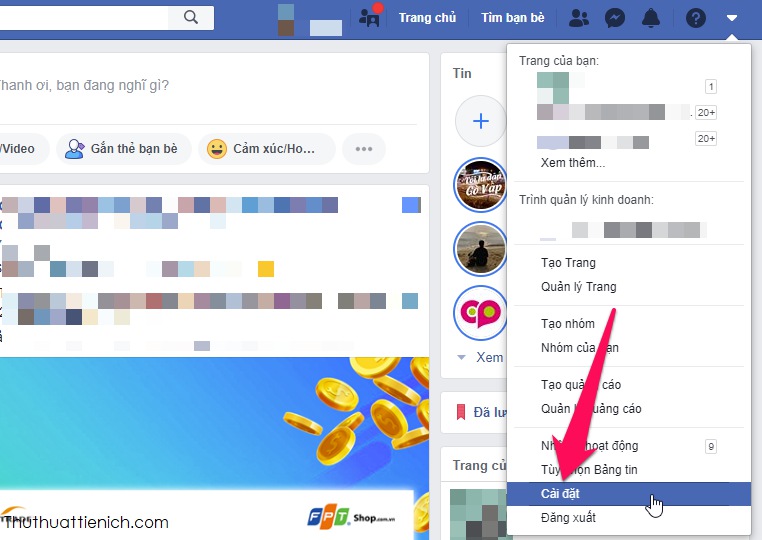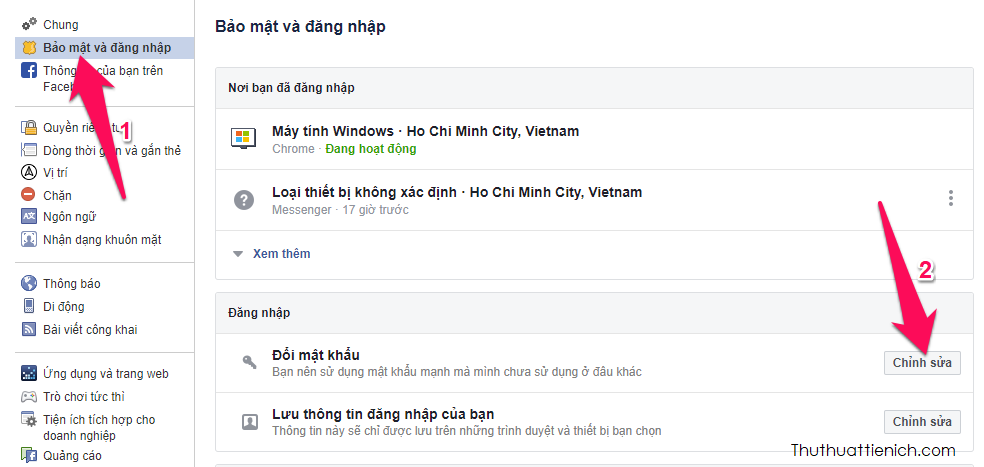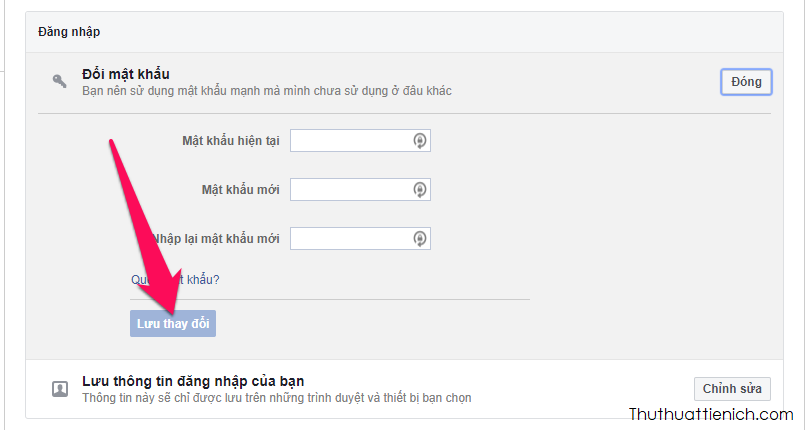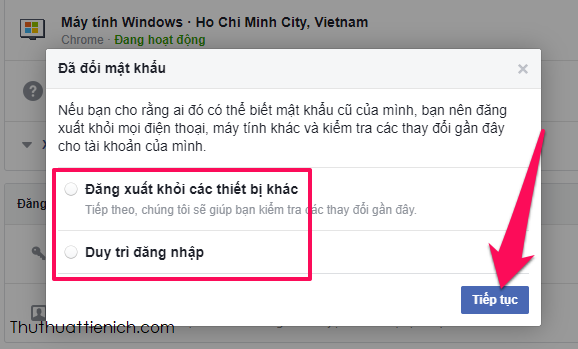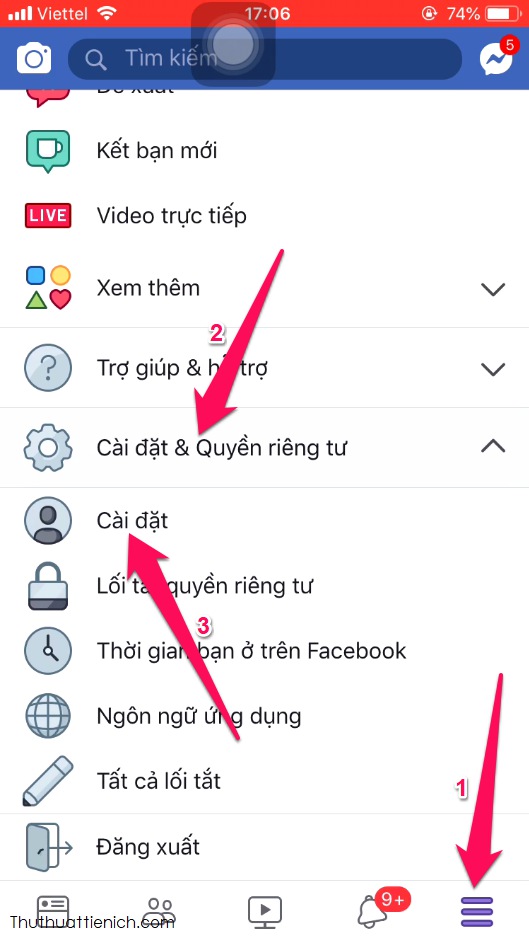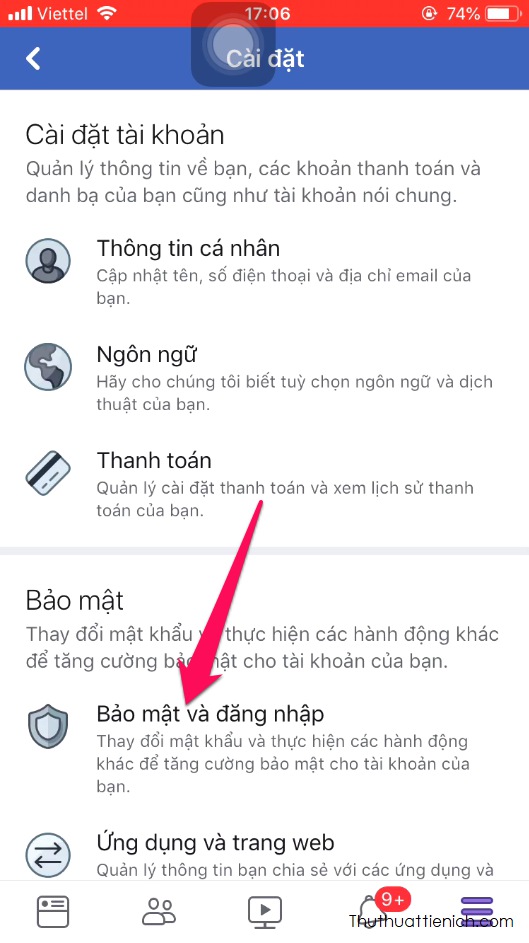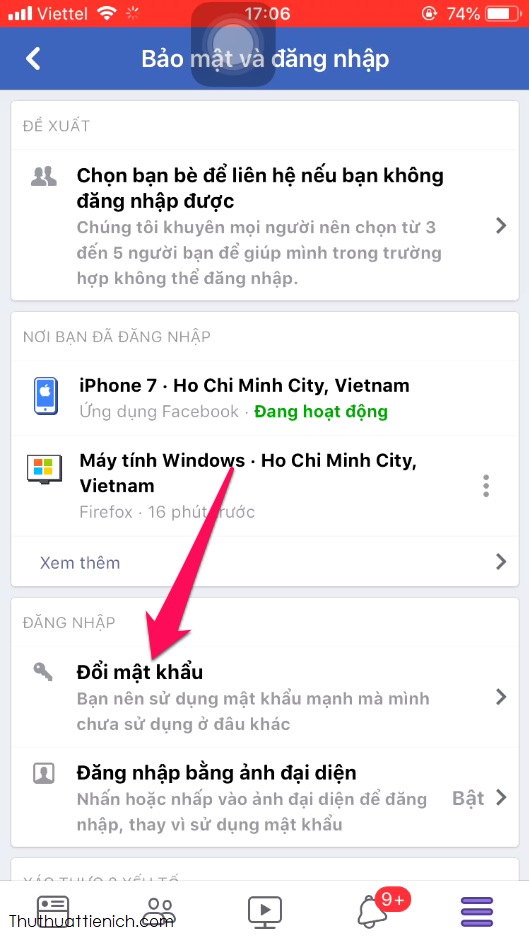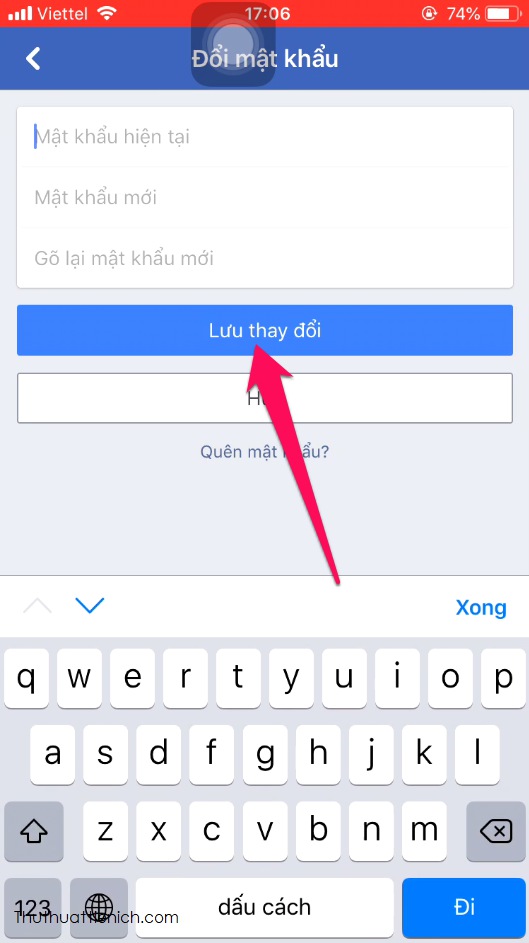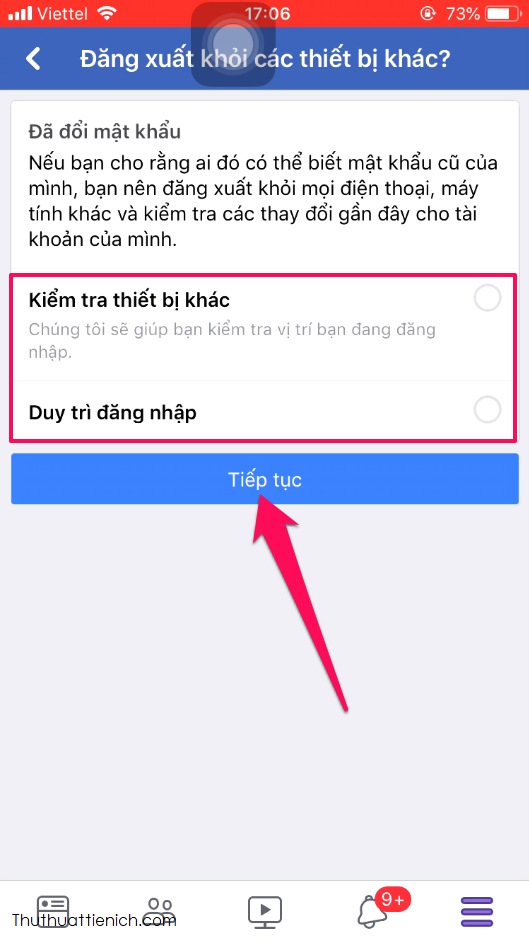Hướng dẫn cách đổi mật khẩu password Facebook nhanh nhất, mới nhất, có hướng dẫn trên cả máy tính và điện thoại (Android & iOS).
Lưu ý: Sau khi bạn thay đổi mật khẩu, bạn phải đợi 24 giờ sau mới có thể tiếp tục thay đổi mật khẩu Facebook.
Video hướng dẫn
Đổi mật khẩu Facebook trên máy tính
Bước 1: Nhấn nút mũi tên xổ xuống góc phải cửa sổ Facebook chọn Cài đặt
Bước 2: Chọn Bảo mật và đăng nhập trong menu bên trái sau đó nhìn sang cửa sổ bên phải nhấn nút Chỉnh sửa trong phần Đổi mật khẩu
Bước 3: Nhập mật khẩu hiện tại và mật khẩu mới, rồi nhấn nút Lưu thay đổi
Bước 4: Vậy là bạn đã đổi mật khẩu thành công rồi đó, Facebook sẽ hỏi thêm bạn xem có muốn kiểm tra các thiết bị đã đăng nhập Facebook của bạn và đăng xuất khỏi tất cả các thiết bị không? Bạn chọn Đăng xuất hoặc không (Duy trì đăng nhập) rồi nhấn nút Tiếp tục.
Đổi mật khẩu Facebook trên điện thoại (Android & iOS)
Bước 1: Nhấn nút 3 gạch ngang góc dưới cùng bên phải ứng dụng Facebook chọn Cài đặt & Quyền riêng tư → Cài đặt
Bước 2: Chọn Bảo mật & Đăng nhập
Bước 3: Chọn Đổi mật khẩu
Bước 4: Nhập mật khẩu hiện tại và mật khẩu mới rồi nhấn nút Lưu thay đổi
Bước 5: Vậy là bạn đã đổi mật khẩu thành công rồi đó, Facebook sẽ hỏi thêm bạn xem có muốn kiểm tra các thiết bị đã đăng nhập Facebook của bạn và đăng xuất khỏi tất cả các thiết bị không? Bạn chọn Kiểm tra thiết bị khác hoặc không (Duy trì đăng nhập) rồi nhấn nút Tiếp tục
Chúc các bạn thành công!!!
 Thuthuattienich.com
Thuthuattienich.com